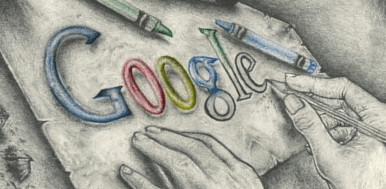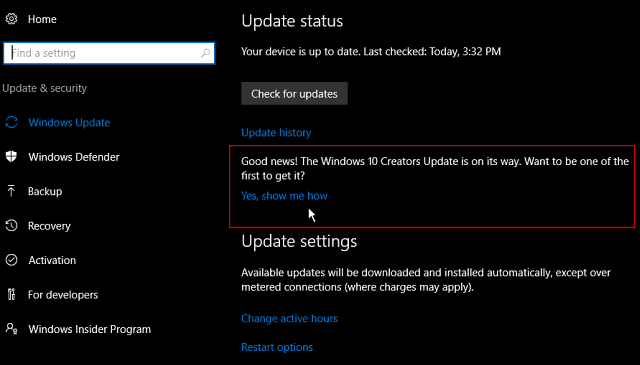Kako bolje upravljati svoja sporočila LinkedIn: Social Media Examiner
Linkedin / / March 01, 2022
Ali so vaša dohodna sporočila LinkedIn ušla brez nadzora? Se sprašujete, kako v svojo korist uporabiti sporočila na platformi?
V tem članku boste izvedeli, kako uporabiti različne funkcije za pošiljanje sporočil LinkedIn za povezovanje in negovanje poklicnih odnosov, hkrati pa se izogniti pošiljanju neželene vsebine.
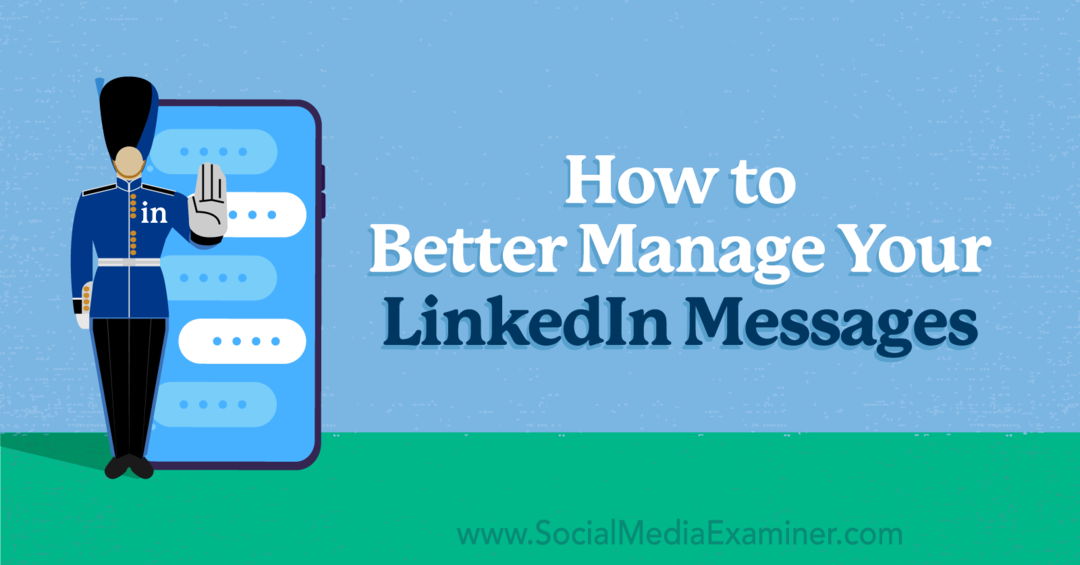
Če prejmete na desetine LinkedIn sporočila (ali več) vsak dan je morda težko upravljati vašo mapo »Prejeto«, tudi če nenehno preverjate platformo. Ko želite poiskati določena sporočila, lahko vedno uporabite funkcijo iskanja v mapi »Prejeto«, da poiščete imena stikov, organizacije ali teme, o katerih ste razpravljali.
Ko pa morate organizirati svojo mapo »Prejeto« in dati prednost svojim sporočilom, namesto tega uporabite možnosti filtriranja LinkedIna. Za dostop do njih odprite mapo »Prejeto« in kliknite ikono filtra. Nato izberite vrsto sporočila, ki si ga želite ogledati.
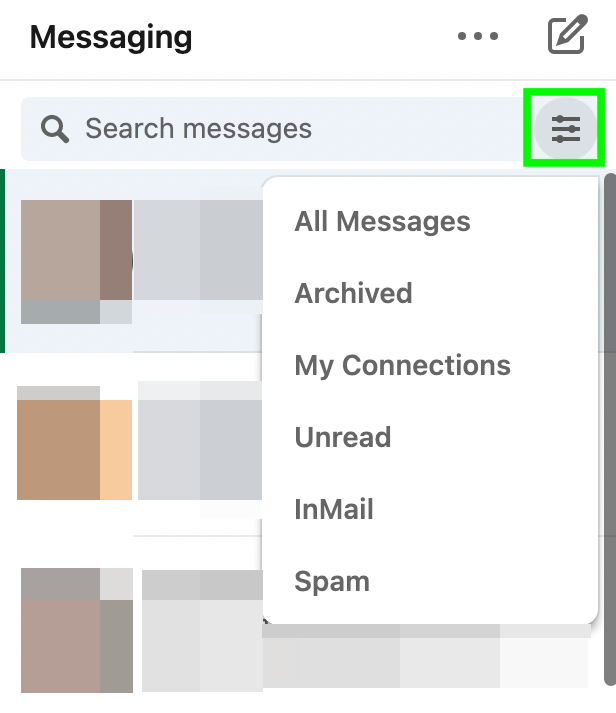
LinkedIn privzeto prikaže vsak aktivni pogovor v vaši mapi »Prejeto«. Ogled vseh sporočil vam lahko da pregled nad tem, kaj morate upravljati, vendar ni najboljši za reševanje vaše mape »Prejeto«.
Neprebrana sporočila
Če želite nova sporočila razvrstiti brez motenj, izberite Neprebrano. Če želite, da se sporočilo še naprej pojavlja v neprebranem viru tudi po tem, ko ga odprete, lahko spremenite njegovo stanje.
Označite katero koli sporočilo kot neprebrano s klikom na tri pike na vrhu okna pogovora. Zdaj lahko hitro najdete sporočila, ki potrebujejo odgovor.
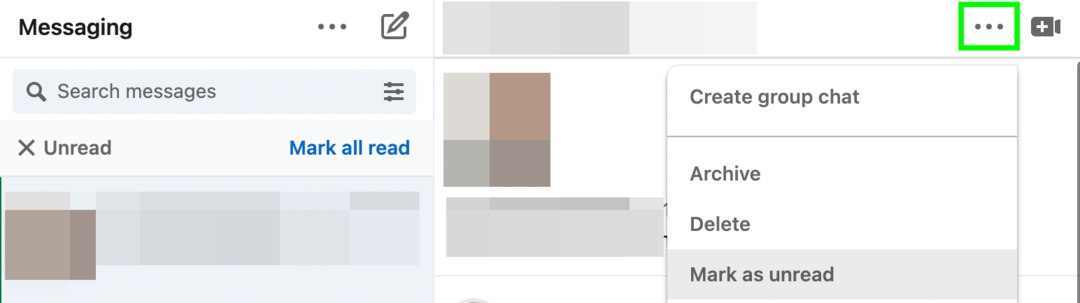
Moje povezave
Če želite dati prednost sporočilom ljudi, ki jih poznate, kolegov, s katerimi delate, ali aktivnih potencialnih strank, izberite Moje povezave. Z uporabo tega filtra se lahko hitro odzovete na tekoče pogovore in spremljate osebe, ki so že v vašem omrežju.
InMail
Če vaše najboljše potencialne stranke in predstavitve običajno prihajajo izven vašega omrežja, filtrirajte po InMail. Tako si lahko učinkoviteje ogledate ponudbe in zahteve.
Arhiv
Ali morate pregledati sporočilo, ki ste ga že odstranili iz mape »Prejeto«? Izberite Arhiv, da poiščete vsa sporočila, ki ste jih že upravljali.
Nezaželena pošta
Ali LinkedIn občasno označi sporočila potencialnih potencialnih strank kot vsiljeno pošto ali ste jih nekaj ročno označili? Izberite Neželena pošta, da pridobite ta sporočila. Upoštevajte, da boste morali klikniti gumb Premakni v mapo Prejeto, če želite odgovoriti na vsa neželena sporočila.
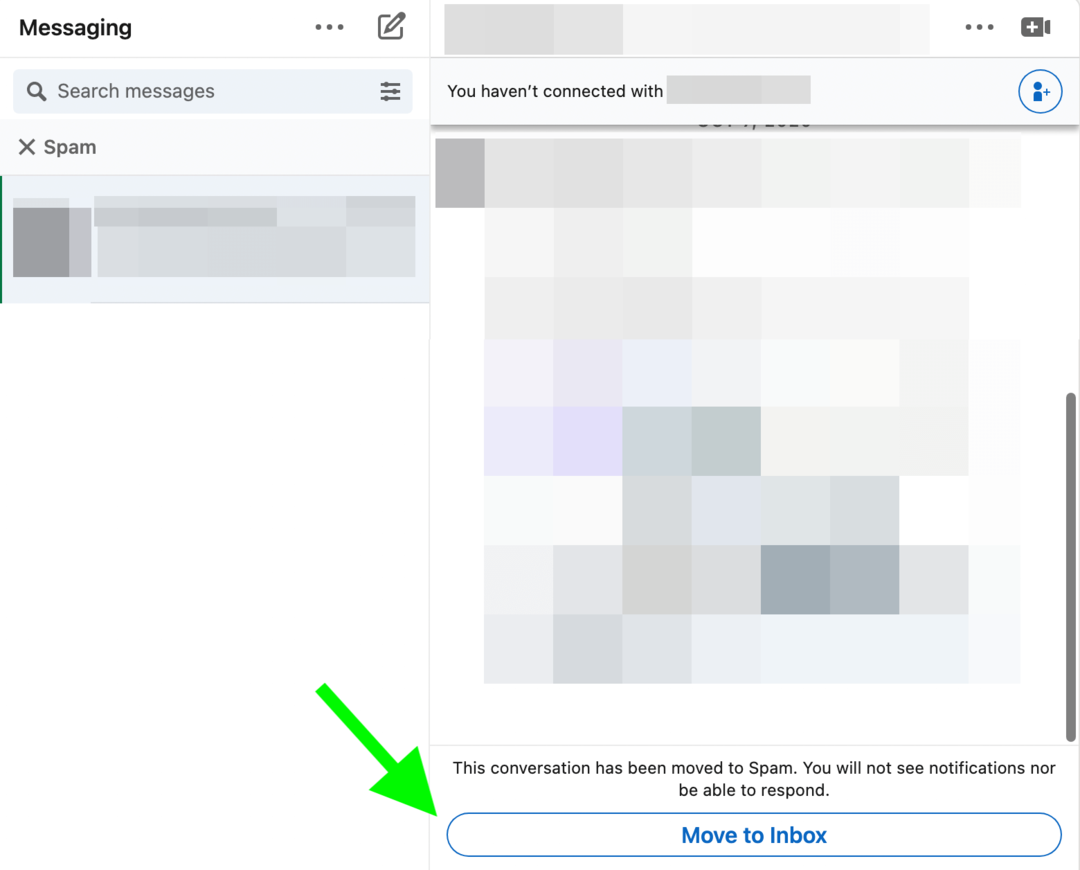
Vas je povezava neprenehoma nagovarjala, čeprav jih nimate namena izkoristiti njihove ponudbe? Če jih ne želite več videti v mapi »Prejeto«, vendar jih želite ohraniti kot povezavo, jih lahko utišate tako, da kliknete tri pike na vrhu pogovora.
Ko nekoga izklopite, ne boste več prejemali potisnih ali e-poštnih obvestil, ko vam bo poslal sporočilo. Toda še vedno boste lahko videli njihova nova sporočila, če odprete nit pogovora.
Vsi utišani pogovori imajo poleg imena pošiljatelja prečrtano ikono zvočnika, tako da lahko preprosto vidite, kateri ne ustvarjajo obvestil. Če želite kogar koli vklopiti, odprite sporočilo in kliknite modri gumb Vklopi zvok na vrhu pogovora.
Ali vaša marketinška strategija potrebuje nadgradnjo?

Leto 2022 je in vse vaše težko pridobljene strategije so šle skozi okno. Potrebujete nov načrt in tu pride na vrsto Social Media Marketing World.
Na tridnevnem dogodku boste odkrili, kako izkoristiti najnovejše tehnike socialnega trženja, da lahko postanete superzvezdnik za svoje podjetje ali stranke. Brez pitchanja. Brez trikov. Samo usposabljanje svetovnega razreda strokovnjakov, ki jih spoštujete.
NADGRADITE SVOJO STRATEGIJO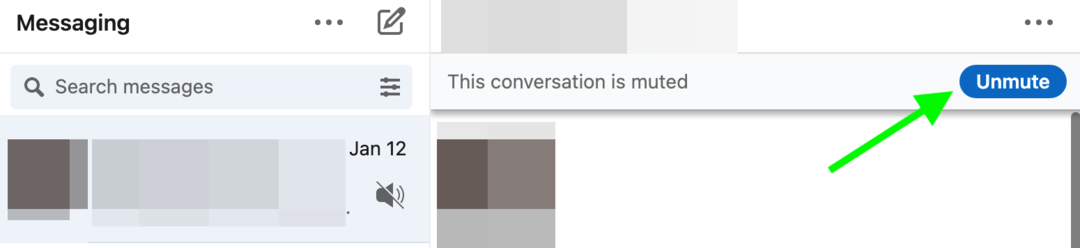
Ko končate s pogovorom, vam LinkedIn ponuja nekaj možnosti za upravljanje sporočil. Če želite ohraniti odprte komunikacijske linije, je običajno najboljša izbira arhiviranje sporočil LinkedIn. Arhiviranje premakne sporočila iz mape »Prejeto« in s seznama opravil, vendar jih ne odstrani trajno. Za dostop do teh sporočil lahko kadar koli uporabite filter Arhiv.
Če pa prejmete vsiljeno pošto ali druga neželena sporočila, jih boste morda želeli izbrisati. Kliknite tri pike na vrhu sporočila in v spustnem meniju izberite Izbriši.
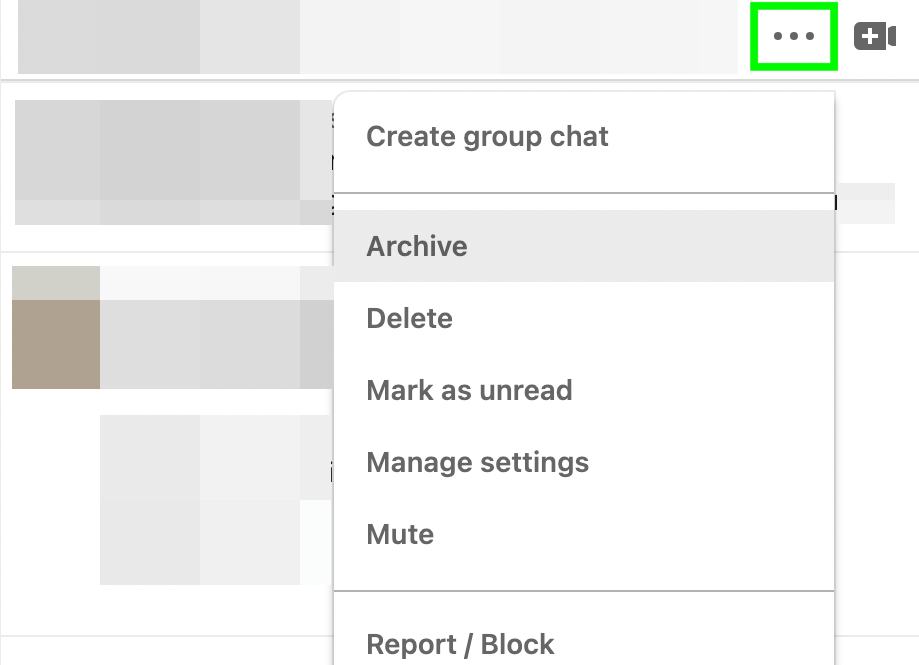
Če prejmete posebno neželeno ali neželeno sporočilo, lahko pošiljatelja v celoti blokirate. Kliknite tri pike na vrhu pogovora in izberite Prijavi/Blokiraj. Nato izberite razlog za prijavo sporočila. Ko pošljete poročilo, vam pošiljatelj ne bo mogel znova poslati sporočila.
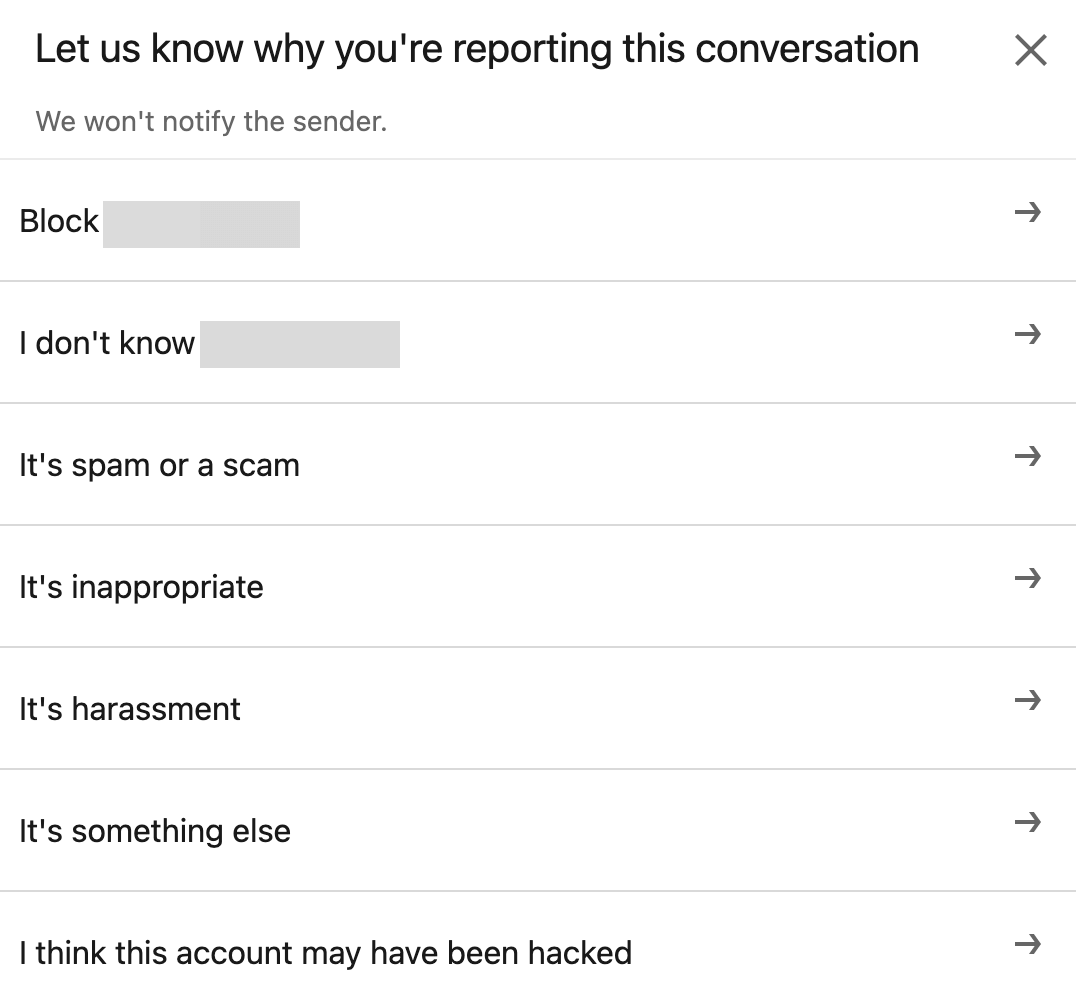
Nekatera vaša sporočila LinkedIn verjetno ne zahtevajo takojšnjega odgovora. Toda v drugih primerih lahko zamudite veliko priložnost, če se ne odzovete takoj. Če želite zagotoviti, da boste sporočila videli čim hitreje, uporabite spodnje korake za nastavitev obvestil.
Potisna obvestila lahko nastavite v spletni različici LinkedIna in mobilni aplikaciji. V brskalniku odprite nastavitve LinkedIn in kliknite Komunikacije. Izberite Potisni in nato kliknite Pogovori.
Prepričajte se, da je glavno stikalo za pogovore vklopljeno in nato vklopite potisna obvestila, ki jih želite prejemati. Če želite omogočiti vsa opozorila, povezana s sporočili, vklopite obvestila za sporočila, ki ste jih prejeli, in premike sporočil.
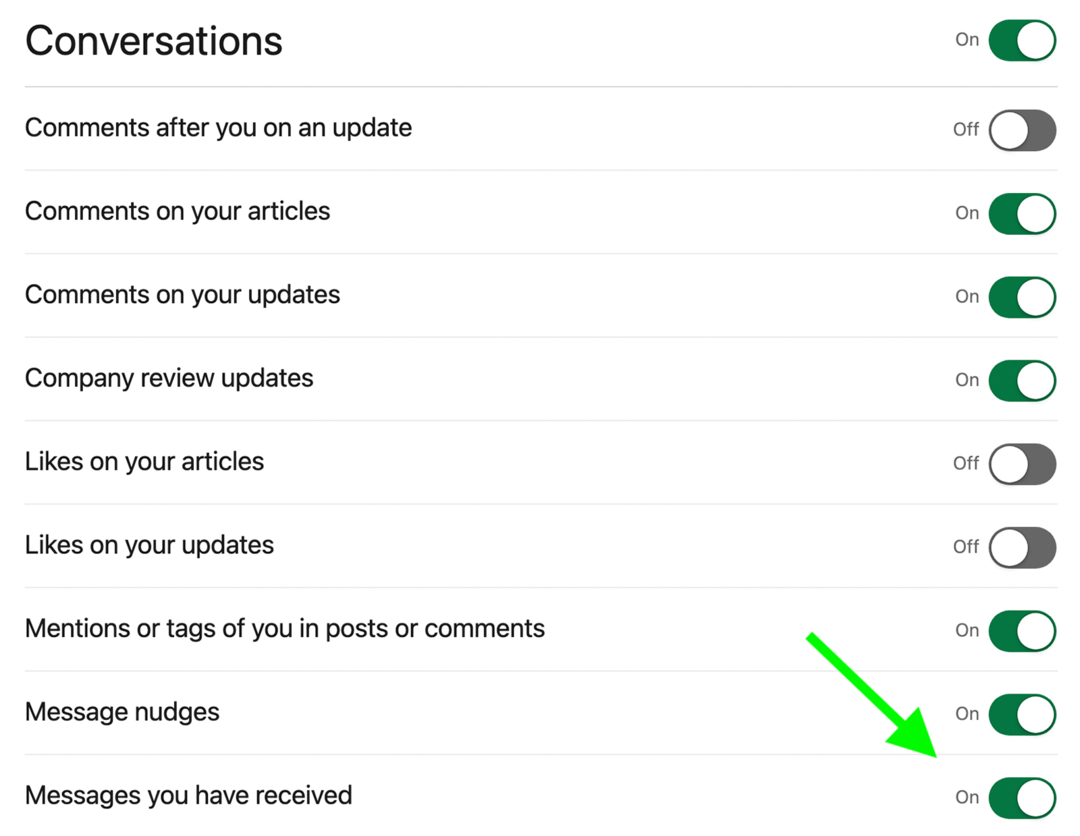
V mobilni napravi odprite nastavitve za vašo aplikacijo LinkedIn. Nato vklopite obvestila, povezana s sporočili, da prejmete ustrezna opozorila. Vmesnik se lahko razlikuje glede na vaš operacijski sistem ali različico aplikacije.
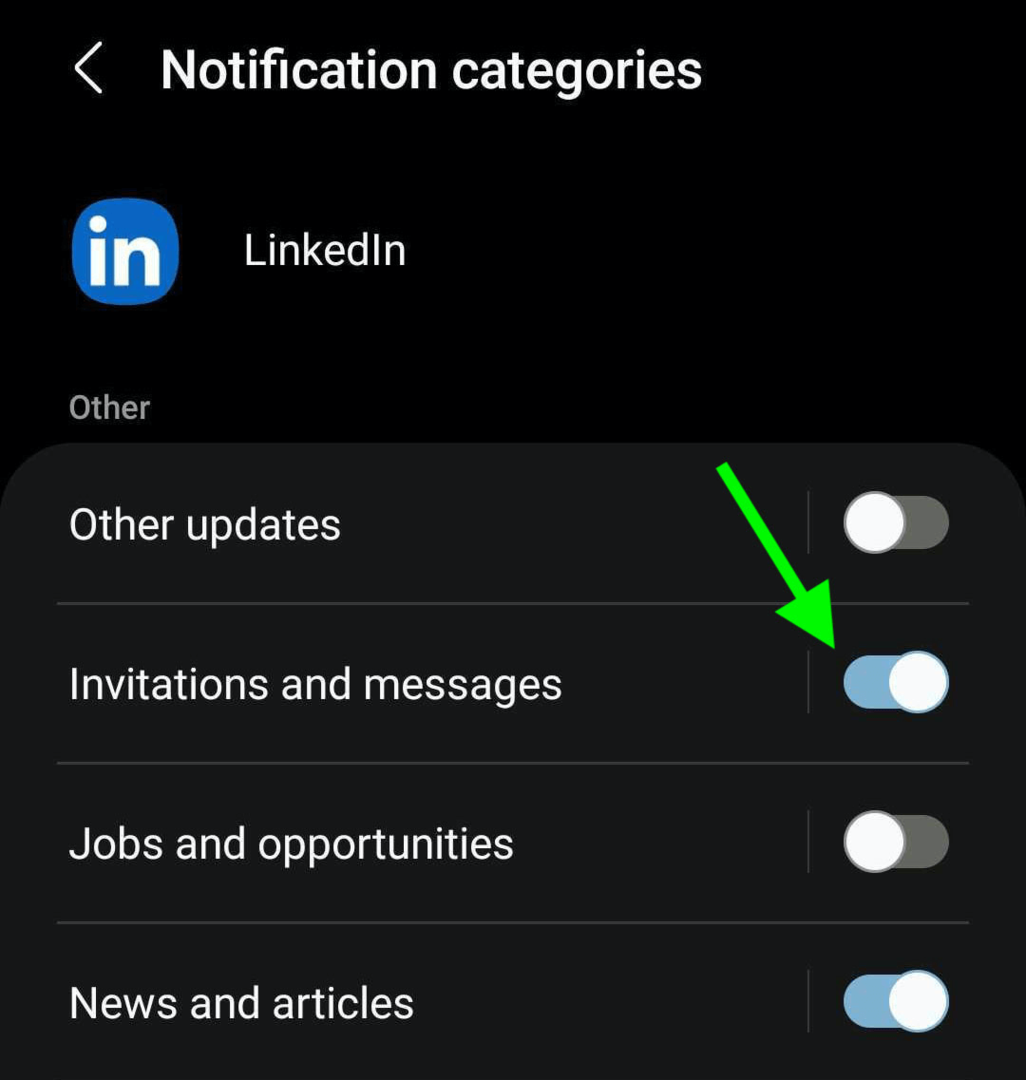
Če pogosto preverjate LinkedIn ali se nemudoma odzovete na mobilna obvestila, so potisna obvestila morda vse, kar potrebujete za učinkovito upravljanje mape »Prejeto«. Če pa želite poenostaviti komunikacijo in dobiti vsa sporočila na enem mestu, vam lahko pomagajo e-poštna obvestila.
Če želite vklopiti e-poštna obvestila, pojdite v nastavitve LinkedIn in kliknite Komunikacije. Nato kliknite E-pošta in izberite Pogovori. Prepričajte se, da je glavno stikalo za pogovore vklopljeno, nato pa kliknite ikono svinčnika, da spremenite nastavitve za InMail in sporočila.
Če želite zagotoviti, da ne boste nikoli zamudili sporočila, vklopite posamezna e-poštna obvestila. Če pa želite samo povzetek, se odločite za tedenski povzetek. Uporabite lahko tudi priporočeno možnost, da dovolite, da LinkedIn avtomatizira svoja obvestila o sporočilih.
3 dni usposabljanja svetovnega razreda – nič potovanja

Želite svoje trženje dvigniti na višjo raven, vendar ne morete upravičiti letenja po državi (ali svetu) zaradi usposabljanja?
Z vstopnico na zahtevo za Social Media Marketing World boste razvili svojo kariero z vrhunskim usposabljanjem strokovnjakov, ki jih spoštujete – na vaši mizici ali v pisarni. Uživajte ure uporabne vsebine, ki si jo lahko ogledate kadarkoli in kjer koli. To je preprosto... in to lahko storite celo v svojih zalogah, če je to vaša stvar.
ZAČETI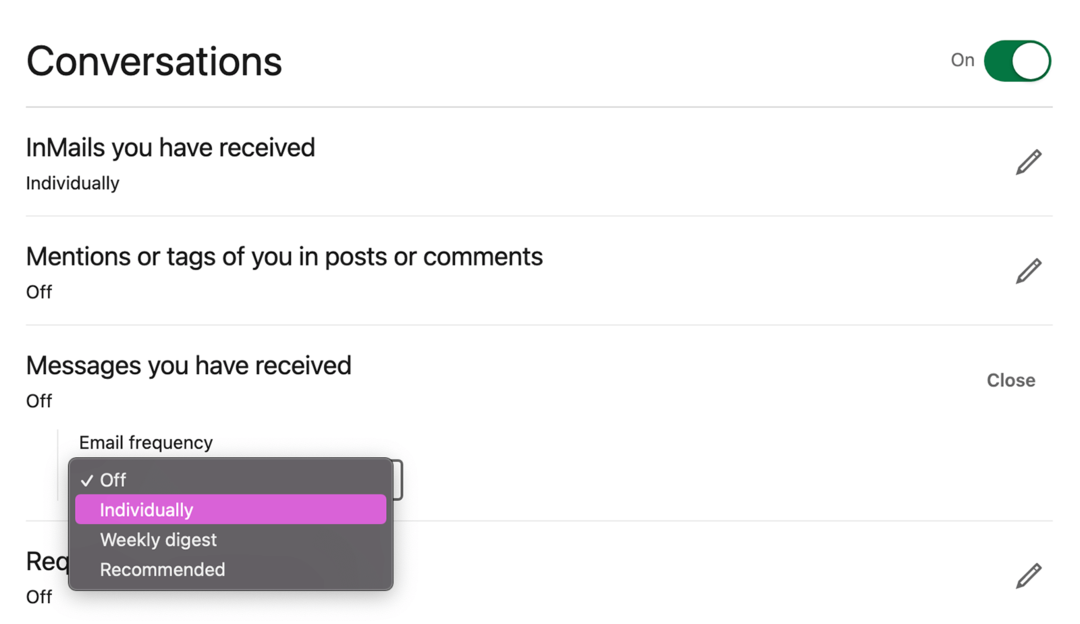
Če prejmete veliko sporočil LinkedIn, potem vgrajene možnosti filtriranja in utišanja v platformi morda ne bodo dovolj robustne za vaše potrebe. Namesto da bi porabili čas za mreženje in ustvarjanje potencialnih strank, bi lahko na koncu razvrščali neskončen tok neželenih sporočil.
Če želite zmanjšati število neželenih sporočil, ki jih prejmete, povejte LinkedInu, kdo vam lahko pošilja sporočila. Odprite nastavitve LinkedIn in kliknite Komunikacije. Nato izberite Kdo vas lahko doseže. Od tam lahko kliknete Spremeni, da spremenite vrste sporočil, ki jih prejemate:
- Obvestila o zahtevi po sporočilu: Z zahtevami za sporočila lahko komunicirate z ljudmi, ki so v vašem večjem omrežju, vendar še niso uradne povezave. Na primer, lahko pošiljate in prejemate zahteve za sporočila od sodelavcev, kolegov članov skupine in udeležencev dogodka.
- InMail: Kot LinkedIn-ova plačana možnost pošiljanja sporočil InMail omogoča uporabnikom pošiljanje sporočil, ki pridejo v vaš nabiralnik, tudi če niste povezani. Če želite pridobiti potencialne stranke in predstavitve, prilagojene vašemu profilu, je dobro, da sprejmete sporočila InMail.
- Odprite Sporočila profila: Če uporabljate orodja LinkedIn Premium (več o tem spodaj), vam lahko uporabniki LinkedIna pošiljajo sporočila tudi brez skupnega omrežja. Če imate naročnino Premium in ne želite teh sporočil, lahko onemogočite Odpri profil.
- Sponzorirana sporočila: Čeprav so izvorni oglasi, vas lahko sponzorirana sporočila opozorijo na nove poklicne priložnosti in rešitve za izzive na delovnem mestu. Razmislite o sprejemanju sponzoriranih sporočil, če ste odprti za nove priložnosti.
Do teh nastavitev lahko dostopate tudi iz mape »Prejeto«. Kliknite tri pike na vrhu katerega koli pogovora in izberite Upravljanje nastavitev. Ta potek dela olajša prilagajanje, kdo vam lahko pošilja sporočila, ne da bi se morali pomikati po meniju Nastavitve.
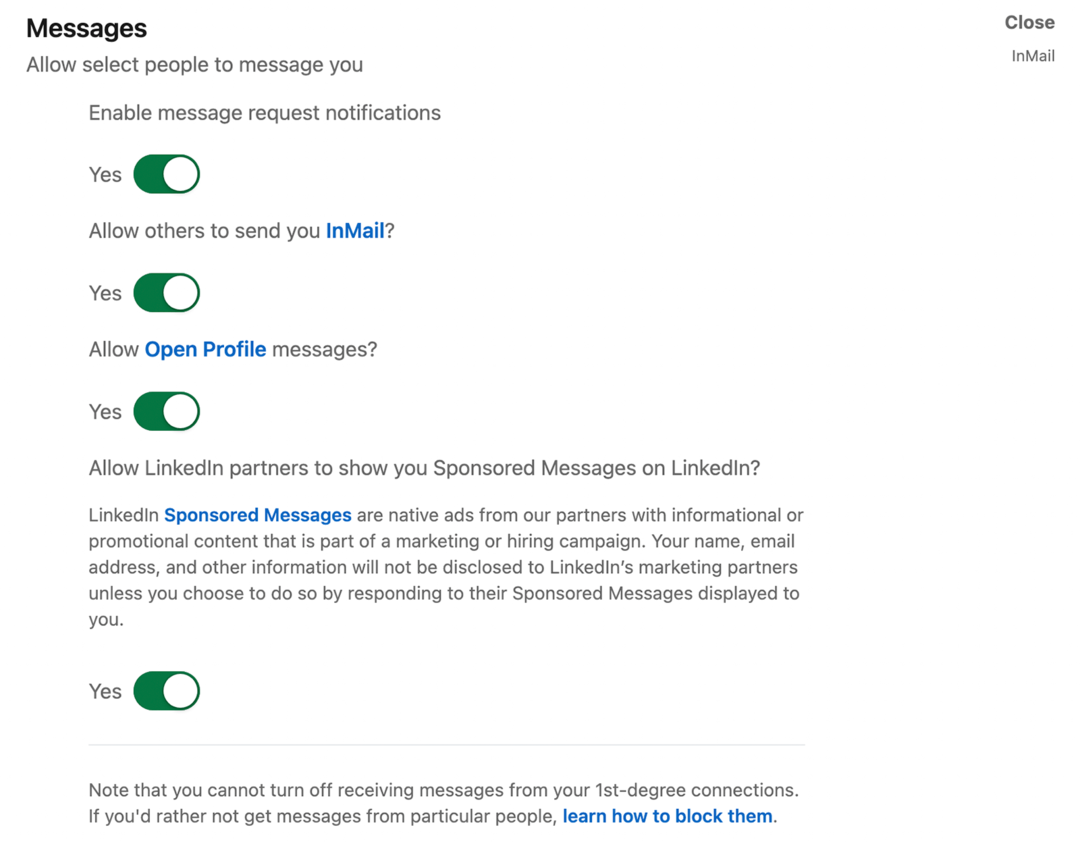
Kot lahko vidite, vam LinkedIn omogoča velik nadzor nad sporočili, ki jih prejmete od ljudi zunaj vašega omrežja. Vendar ne morete onemogočiti sporočil iz povezav prve stopnje. Namesto tega morate posamezno blokirati ali utišati pogovore ali odstraniti neželene povezave iz omrežja.
Morda boste lahko samostojno upravljali vsa svoja sporočila LinkedIn. Če pa ste odvisni od sodelavcev negovati vodi ali spremljajte bodoče zaposlene, potem je pomembno, da izbrana sporočila delite s svojo ekipo.
Posredujete lahko katero koli sporočilo LinkedIn znotraj ali zunaj platforme. Odprite mapo »Prejeto«, poiščite pogovor, ki ga želite deliti, in kazalec miške premaknite nad sporočilo, ki ga želite posredovati, dokler se v zgornjem desnem kotu ne prikažejo tri pike.
Kliknite na tri pike in:
- Posreduj kolegu na LinkedInu. Samodejno se prikaže pojavno okno z vašim posredovanim sporočilom. Ko dodate prejemnika, lahko vnesete sporočilo in pritisnete Pošlji za posredovanje.
- Delite po e-pošti. LinkedIn bo samodejno sestavil nov osnutek v vašem e-poštnem računu. Osnutek vključuje besedilo izvirnega sporočila in URL prvotnega pošiljateljevega profila LinkedIn. Poleg vnosa prejemnikovega e-poštnega naslova in vrstice z zadevo lahko napišete tudi sporočilo, da zagotovite dodaten kontekst.
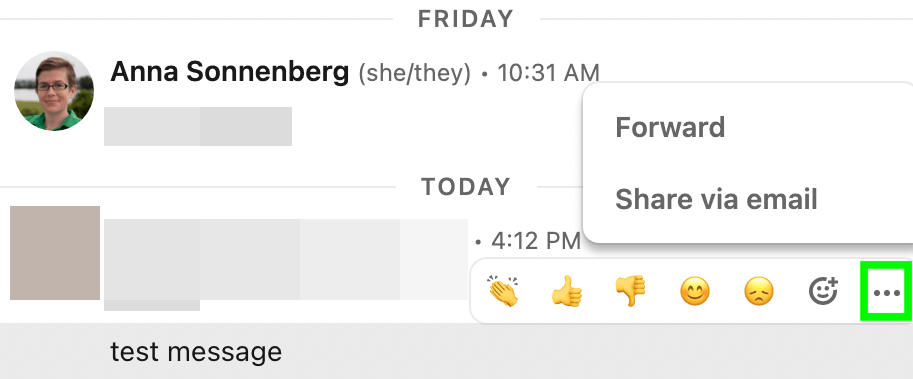
Upoštevajte, da lahko vsak, ki mu posredujete sporočilo, prebere izvirno vsebino. Vendar morda ne bodo mogli poslati sporočila nazaj zaradi nastavitev zasebnosti prvotnega pošiljatelja. Če želite sodelavca predstaviti vodi ali olajšati pogovor, lahko razmislite o ustvarjanju skupinskega klepeta na LinkedInu.
Odprite mapo »Prejeto« in izberite pogovor z eno od oseb, ki jih želite vključiti. Kliknite tri pike na vrhu pogovora in v spustnem meniju izberite Ustvari skupinski klepet. Izberite vsaj še eno osebo in začnite pogovor.
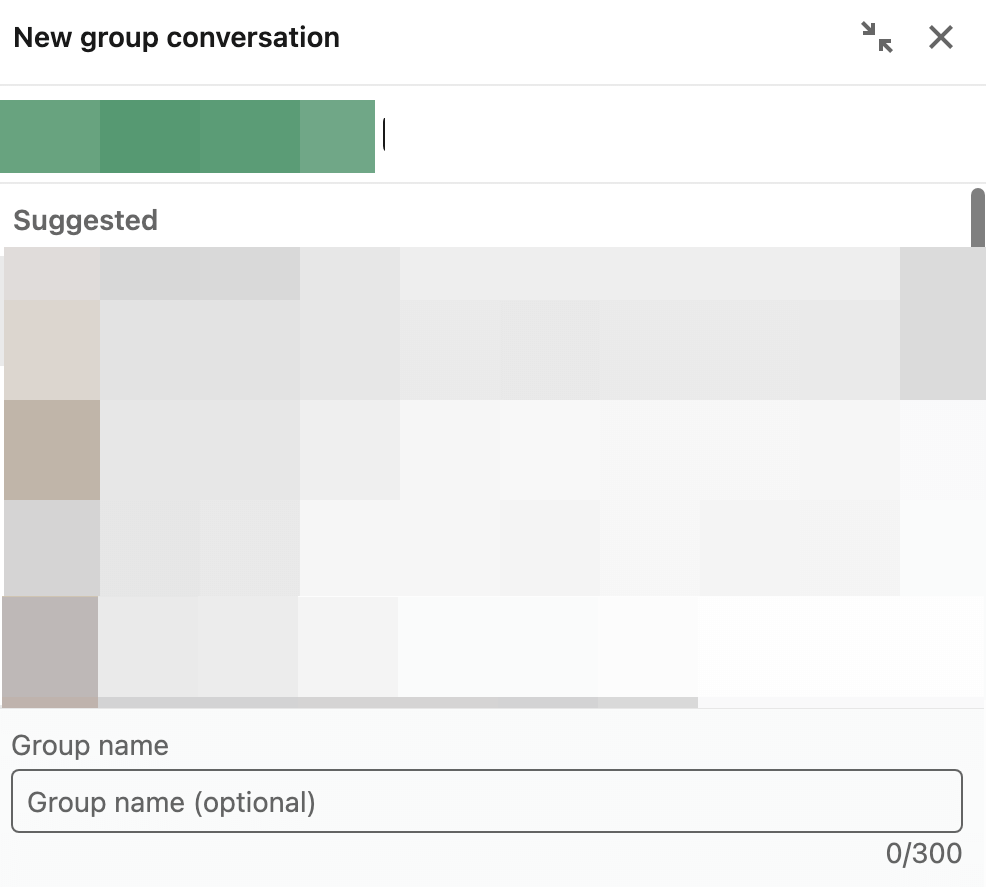
Če upravljate zaseden nabiralnik LinkedIn, boste morda želeli izkoristiti tudi orodja za produktivnost platforme. Za dostop do njih odprite nastavitve LinkedIn, kliknite Komunikacije in izberite Izkušnja s sporočanjem. Tukaj je, kaj lahko storite:
- Preberite potrdila: Ali želite potrditi, da so vaši stiki prebrali vaša sporočila? Če imata vi in vaš stik omogočena potrdila o branju, lahko vidite, kdaj sta odprla vaše sporočilo. (Vidijo lahko tudi, kdaj ste prebrali njihovo sporočilo.) Ta funkcija prav tako vklopi indikatorje tipkanja, ki lahko omogočijo bolj gladke pogovore v realnem času.
- Predlogi za sporočanje: Se želite učinkoviteje odzvati na pogovore? Če je ta funkcija omogočena, lahko od LinkedIna prejemate samodejne predloge. S klikom na predlog ga lahko dodate sporočilu, ne da bi ga morali vnašati ročno.
- Premikanje sporočil: Ali imate navado pustiti, da sporočila predolgo stojijo v mapi »Prejeto«? Z drsniki lahko prejmete samodejne opomnike, da odgovorite na sporočila, na katera še niste odgovorili.
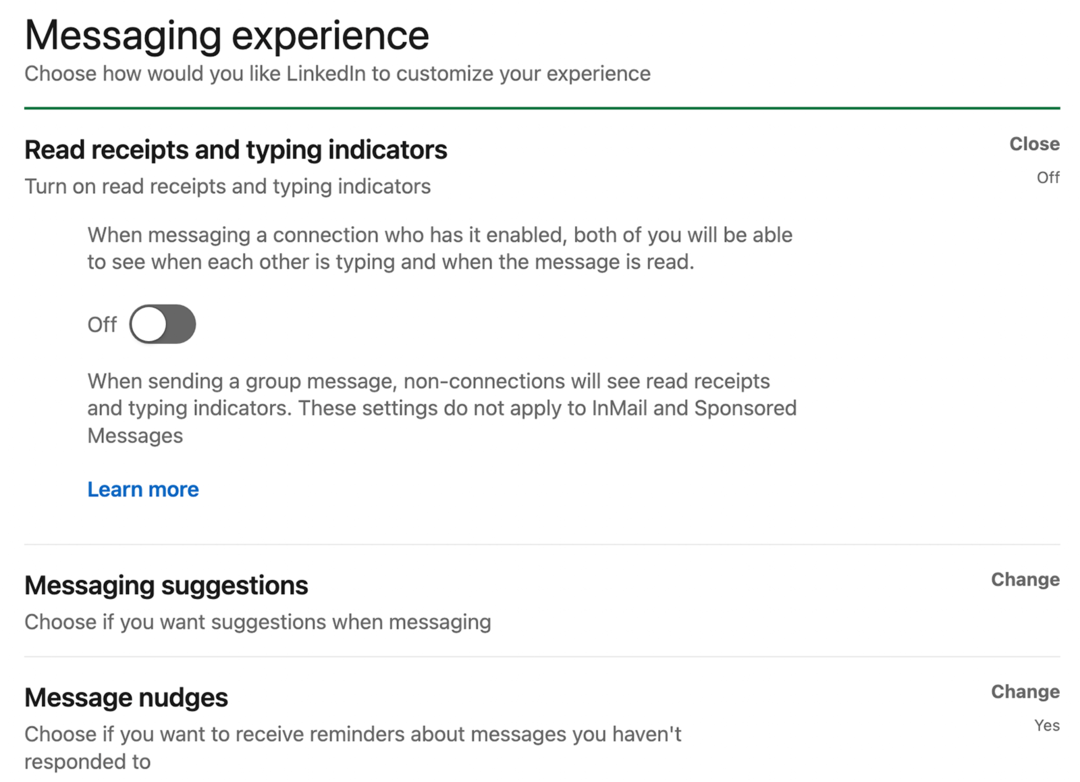
Vse osnovne funkcije za pošiljanje sporočil LinkedIn so na voljo brezplačno. Toda z naročnino Premium LinkedIn lahko dobite dostop do naprednejših funkcij mape »Prejeto« in ločenega orodja za sporočanje za iskanje in pridobivanje potencialnih strank.
Mreženje na LinkedInu ni vedno enostavno, še posebej, če vam platforma preprečuje pošiljanje sporočil ljudem, s katerimi se želite povezati. LinkedIn ne vam omogoča pošiljanje sporočil osebam zunaj vašega omrežja, če imajo naročnine Premium.
Če pa nimajo Premium, boste morali za dostop do InMaila nadgraditi. Število sporočil InMail, ki jih prejmete na mesec, je odvisno od stopnje naročnine, ki jo izberete. Toda ne glede na to, koliko jih lahko pošljete, je osnovna oblika enaka. Dobite omejitev 2000 znakov in lahko pošljete sporočilo vsem, ki so se odločili za prejemanje InMail.
Če nadgradite na LinkedIn Sales Navigator, boste pri vzpostavljanju povezav dobili dostop do dodatnih vpogledov v sporočila. To vrhunsko orodje samodejno pokaže, kaj vam je skupno – na primer organizacije, univerze in Skupine LinkedIn – in opozarja na nedavno dejavnost, ki bi lahko bila dobro izhodišče za vas pogovor.
Upoštevajte, da imajo vse naročnine Premium vsak mesec trdno omejitev InMail. Čeprav je to odlično za zmanjšanje morebitne neželene pošte, pomeni, da morate skrbno izbrati prejemnike InMail.
Nastavite sporočilo Odsoten
Ko niste v pisarni, je pomembno, da nastavite stranska sporočila povsod, kjer običajno komunicirate s strankami, potencialnimi strankami in kolegi – od e-pošte do glasovne pošte do LinkedIna. Ustvarite ga lahko na LinkedInu, tako da kliknete tri pike na vrhu mape »Prejeto« in izberete Nastavi Sporočilo odsotnosti.
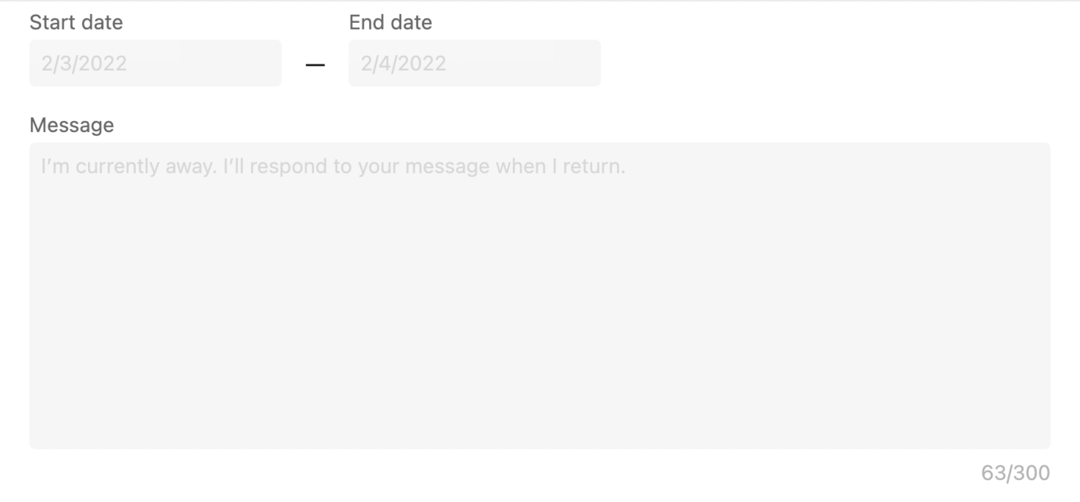
Vnesite datume, za katere nameravate oditi. Nato vnesite preprosto sporočilo. Tukaj je nekaj ključnih točk, ki jih morate vključiti v svoje sporočilo o gostu:
- Ne glede na to, ali preverjate sporočila, ko ste odsotni. Če ste, ocenite, kako pogosto se boste prijavljali, da lahko povezave predvidevajo, kdaj se lahko oglasijo o pomembni zadevi.
- Ko nameravate odgovarjati na sporočila. Ali se boste odzvali na dan, ko se vrnete na delo, ali boste po daljšem premoru potrebovali več časa, da nadoknadite zaostanek?
- Na koga se obrniti v vaši odsotnosti. Tudi če nameravate biti odsotni le en dan, je dobro, da zagotovite stik za nujne primere. Navedite ime, položaj in kontaktne podatke svojega sodelavca ter predlagajte, kdaj je primerno, da se obrnete nanj.
Ko je vaše sporočilo o odsotnosti omogočeno, ga bo LinkedIn samodejno poslal vsem povezavam, ki vas neposredno kontaktirajo. Ne bo prikazan v skupinskih klepetih ali kot odgovor na InMail. Če želite onemogočiti ali urediti sporočilo na poti, kliknite tri pike na vrhu mape »Prejeto«.
Zaključek
Sporočila LinkedIn ponuja ogromno možnosti za profesionalno mreženje in ustvarjanje potencialnih strank. Z upoštevanjem teh nasvetov lahko prevzamete nadzor nad svojimi sporočili LinkedIn in poskrbite, da bo vaš nabiralnik deloval namesto vas.
- Promovirajte svoje podjetje na LinkedInu.
- Ustvarite strategijo vsebine LinkedIn, ki deluje.
- Optimizirajte svojo stran LinkedIn za leto 2022.
Izkusite največjo svetovno konferenco o družbenih medijih

Kakovostno marketinško usposabljanje, uporabni nasveti in koristne povezave – to je le delček tega, kar lahko pričakujete v Social Media Marketing World! Pridružite se tisočim pametnim tržnikom v sončnem San Diegu to pomlad in izboljšajte svoje trženje.
🔥 Razprodaja se konča v torek! 🔥
PRIDOBITE VSTOPNICE ZDAJ